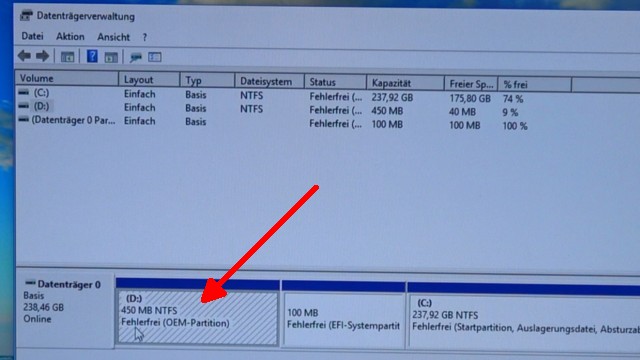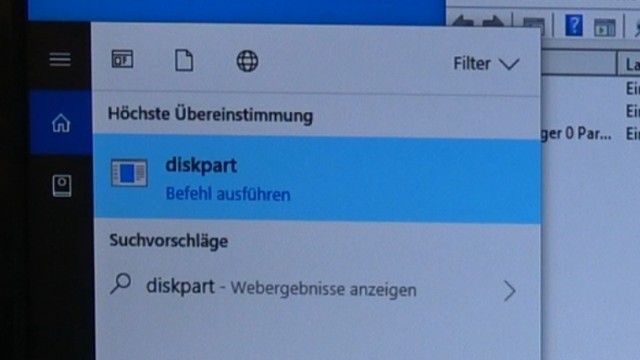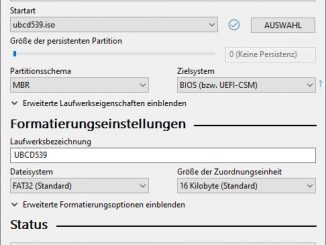Viele Zuschauer berichten von neuen Laufwerksbuchstaben bei Windows 10 nach der Installation von Updates. Nach dem Neustart erscheint dann ein Laufwerk D, E, F o.a. mit geringer Kapazität und dieses Laufwerk ist meistens fast voll. Dazu kommen wiederholt Fehlermeldungen von Windows 10 mit „wenig Speicherplatz“ und „es steht kein Speicherplatz auf =Lokaler Datenträger= zur Verfügung“.
Im Video seht Ihr, wie man den Laufwerksbuchstaben einfach wieder entfernt und was das neue Laufwerk überhaupt ist. Mit dem Windows-Programm DISKPART kann man Laufwerksbuchstaben zuweisen oder wieder entfernen. Mit den Befehlen LIST DISK, SELECT DISK, LIST PART, SELECT PART, ASSIGN und REMOVE kann jeder Windows-Benutzer ohne Zusatzsoftware die Laufwerke verwalten und entfernen.
Nach Windows Neustart neues Laufwerk
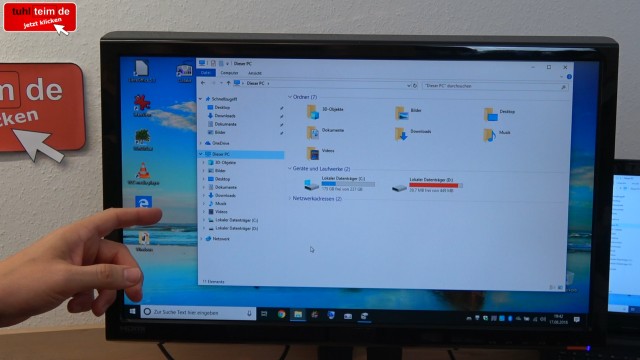
Bei einigen PCs, Laptops oder Notebooks mit Windows 10 erscheint nach einem Update plötzlich ein neues Laufwerk. Hier bei diesem Notebook gibt es ein neues Laufwerk mit dem Buchstaben D
Laufwerk ist 450MB groß
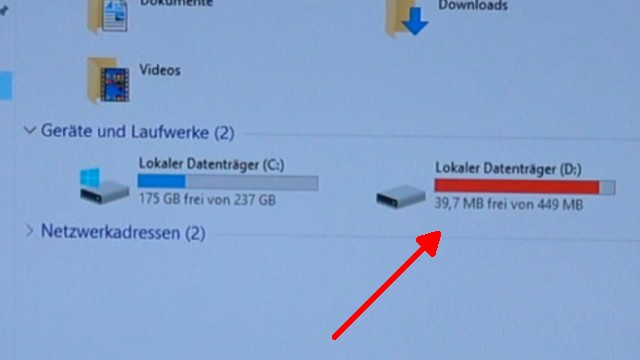
Das neue Laufwerk D ist nur ca. 450MB groß und es sind nur einige MB frei, so dass man es auch nicht sinnvoll benutzen kann und der neue Laufwerksbuchstabe andere Laufwerke wie USB-Sticks oder externe Festplatten blockiert bzw. diese nun einen anderen, als den gewohnten Laufwerksbuchstaben haben.
Windows Meldung wenig Speicherplatz
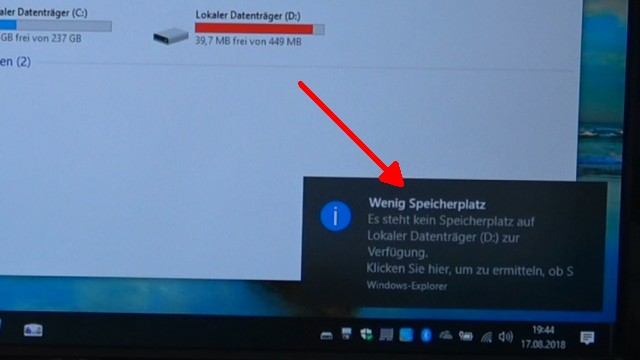
Es erscheint auch regelmäßig störend die Fehlermeldung „wenig Speicherplatz“ auf diesem neuen Laufwerk.
Datenträgerverwaltung aufrufen
In der Datenträgerverwaltung sieht man, dass die Wiederherstellungspartition mit 450MB diesen neuen Laufwerksbuchstaben bekommen hat. Normalerweise hat die Wiederherstellungspartition keinen Laufwerksbuchstaben und braucht auch keinen.
DISKPART aufrufen
Mit der Datenträgerverwaltung selbst kann man diesen Laufwerksbuchstaben nicht entfernen. Tippt unten in das Windows 10 Suchfeld DISKPART ein und startet die bei Windows 10 mitinstallierte Software diskpart.exe.
LIST DISK listet Partitionen auf

In Diskpart wählt Ihr mit list disk und select disk 0 die Festplatte / SSD, auf der sich die Partition mit dem neuen Laufwerksbuchstaben befindet. Üblicherweise ist dies das Laufwerk 0 (Null). Mit list part werden alle auf dieser Festplatte / SSD vorhandenen Partitionen aufgelistet – hier die Partitionen 1 bis 4.